- Mitte ainult Windows 10 kasutajad, vaid ka Windows 11 kasutajad on seisnud silmitsi aktiveerimisveaga 0xc004f074.
- Aktiveerimata Windows 11 arvutil on piiratud funktsioonid ja funktsioonid.
- Võite proovida seda probleemi lahendada tarkvara litsentsimise haldustööriista abil või mõne arvuti sätte muutmisega.

XINSTALLIMINE Klõpsates ALLALAADIMISE FAILIL
See tarkvara parandab levinud arvutivead, kaitseb teid failide kadumise, pahavara ja riistvaratõrgete eest ning optimeerib teie arvuti maksimaalse jõudluse saavutamiseks. Parandage arvutiprobleemid ja eemaldage viirused kohe kolme lihtsa sammuga.
- Laadige alla Restoro PC Repair Tool mis on kaasas patenteeritud tehnoloogiatega (patent olemas siin).
- Klõpsake Alusta skannimist et leida Windowsi probleeme, mis võivad arvutiprobleeme põhjustada.
- Klõpsake Parandage kõik arvuti turvalisust ja jõudlust mõjutavate probleemide lahendamiseks
- Restoro on alla laadinud 0 lugejad sel kuul.
Teie koopia aktiveerimine Windows 11 on peamine asi, mida teha pärast uusima operatsioonisüsteemi installimist arvutisse.
See mitte ainult ei ava tõelist Windows 11 potentsiaal OS, kuid see vabaneb tüütust teatest, mis ütleb: "Aktiveeri oma Windows 11".
Siiski, jaoks mitu kasutajat, takistab sujuvat aktiveerimisprotsessi Windows 11 aktiveerimisviga 0xc004f074.
See viga takistab kasutajal Windows 11 aktiveerimist ja sunnib neid kasutama piiratud funktsioonidega OS-i.
Windows 11 aktiveerimise tõrkekood 0xc004f074 on seotud Võtmehaldusteenus. Kui KMS muutub kättesaamatuks, tekib see probleem.
Noh, see on koht, kus see juhend tuleb pildile. Siin on loetletud mõned parimad lahendused, mis aitavad teil lahendada Windows 11 aktiveerimisvea 0xc004f074.
Mis on Windows 11 aktiveerimisvea 0xc004f074 põhjused?
Väidetavalt kuvatakse kasutajatele Windows 11 KMS-i (Key Management Service) kliendi aktiveerimisel veateade "Võtmehaldusserver (KMS) pole saadaval.”
Sarnaselt teistele veakoodidele ei kuvata seda veakoodi ainult Windows 11 kasutajatele. See on ilus tavaline viga Windows 10 OS-i jaoks kasutajad samuti.
Põhjuseks võib olla mittevastavus KMS-i kliendi ja KMS-i hostserveri vahel. Selle vea kadumiseks tuleb KMS-i klienti värskendada, et see vastaks KMS-i hostiserveri versioonile.
Lisaks võib Windows 11 aktiveerimistõrge 0xc004f074 ilmneda ka mitmel muul põhjusel. Mõned neist on allpool mainitud:
- KMS-i kliendi ja KMS-i hostmasina ajavahe tõttu.
- See võib ilmneda pärast kumulatiivse värskenduse installimist.
- Ei kasutata Windows 11 aktiveerimiseks ehtsat seeriavõtit.
- Tootenumbrit kasutatakse juba mõnes teises Windows 11 koopias.
- Rikutud Windows 11 süsteemifailid.
- Põhjus võib olla selles, et Windowsi tulemüür või Windows Defender segab aktiveerimisprotsessi.
Nüüd, kui olete mõistnud põhjuseid, mis võivad teie arvutis käivitada Windows 11 aktiveerimisvea 0xc004f074, vaatame selle probleemi lahendamiseks vajalikke abinõusid.
Kuidas saan parandada Windows 11 aktiveerimisvea 0xc004f074?
1. Kasutage tarkvara litsentsimise haldustööriista
- Ava Alusta menüü.
- Otsima Käsurida ja käivitage see nii administraator.

- Tippige allolev käsk ja vajutage Sisenema.
slmgr.vbs/dlv - Käivitage allolev käsk desinstallige olemasolev tootevõti.
slmgr.vbs /upk - Tootenumbri uuesti installimiseks tippige allolev käsk ja vajutage Sisenema.slmgr.vbs /ipk
Viimases käsus peate asendama käsu
Kui käsk on täidetud, taaskäivitage arvuti ja vaadake, kas see lahendab probleemi või mitte.
2. Kasutage spetsiaalset tarkvara
Restoro on usaldusväärne kolmanda osapoole tööriist, mis pakub võimalust parandada arvutis mitu viga. Saate parandada mitu viga, sealhulgas tüütu Blue-Screen of Death viga, Windowsi värskendusvead jne.
- Laadige alla Restoro.
- Alusta rakendust.
- Rakendus hakkab teie arvutit vigade suhtes automaatselt skannima.

- Kui skannimine on lõppenud, a skannimisaruanne kuvatakse teie ekraanil.

- Tuvastatud probleemide lahendamiseks klõpsake nuppu Alusta remonti nuppu.

- Ärge katkestage fikseerimisprotsessi.
- Kui olete lõpetanud, taaskäivitage arvuti.
See tööriist võib isegi parandada kahjustatud DLL-faile, tuvastada sageli jooksvaid rakendusi, eemaldada arvutist nuhkvara ja pahavara, puhastada rikutud või vigaseid faile jne.
Saate seda vaadelda kui ühtset teenust kõigi probleemide lahendamiseks, mis aitavad teil arvutis Windows 11 aktiveerimisvea 0xc004f074 vaid ühe klõpsuga parandada.

Restoro
Selle võimsa tarkvaraga saate hõlpsalt parandada peaaegu kõik Windows 11 aktiveerimisvead juba täna!
3. Parandage Windowsi süsteemifailid
- Ava Alusta menüü.
- Otsima Käsurida ja käivitage see nii administraator.

- Tippige allolev käsk ja vajutage Sisenema.
sfc /scanow
- Teie arvuti alustab skannimist ja proovib selle käigus ka probleemi lahendada.
- Taaskäivitage arvutisse.
- Avatud käsurida uuesti.
- Sisestage käsu all ja tabas Sisenema:
chkdsk C: /f /r /x - Pärast protsessi lõpetamist sisestage allolev käsk ja vajutage Sisenema:
DISM.exe /Võrgus /Cleanup-image /Restorehealth - Sa näed "Operatsioon on edukalt lõpule viidud” sõnum.
- Sulgege aken ja taaskäivitage arvutisse.
- Windows 11 File Exploreri vahekaartide aktiveerimine
- Windows Update'i tõrkeotsija parandamine operatsioonisüsteemis Windows 11
- Kuidas kontrollida, kas aggregator host.exe on Windows 11-s ohutu
- Kuidas installida Classic Shell opsüsteemi Windows 11
- Grupipoliitika halduskonsooli installimine opsüsteemi Windows 11
4. Kasutage käsku SLUI 04
- Vajutage Võida + R avada Jookse käsk.
-
Käivitage allolevat käsku.
SLUI 04
- Klõpsake Okei.
- Mine järgi ekraanil kuvatavad juhised aktiveerimise lõpuleviimiseks.

5. Käivitage Windowsi värskenduse tõrkeotsing
- Ava Alusta menüü.
- Otsima Teiste probleemide tõrkeotsing ja avage see.

- Lööge Jookse kõrval olevat nuppu Windowsi uuendus.

- Veaotsing teeb seda alustada probleemi tuvastamist.

- Rakenda soovitatavad parandused.
- Taaskäivita arvutisse.
Nagu eespool mainitud, on võimalik, et hiljuti installitud kumulatiivse värskenduse tõttu ilmneb Windows 11 aktiveerimistõrge 0xc004f074.
Teise võimalusena, kui teie Windows 11 koopia pole aktiveeritud, võite järgida allolevaid samme, et avada Windowsi aktiveerimise tõrkeotsing.
- Vajutage Võida + ma nupud avamiseks Süsteem.
- Kliki Aktiveerimine.
- Valige Veaotsing.
6. Keelake Windowsi tulemüür ja Windowsi turvalisus
- Avatud Kontrollpaneel.
- Valige Windows Defenderi tulemüür.

- Valige vasakpoolsest servast Lülitage Windows Defenderi tulemüür sisse ja välja.

-
Märkige ruut kõrval Lülitage Windows Defenderi tulemüür välja peal Domeen ja Avalik võrgusätted.

- Vajutage Okei vahekaardi sulgemiseks.
7. Lülitage kiirkäivitus välja
- Vajutage Võida + R nupud, et avada Jookse dialoogi.
- Tippige allolev käsk ja vajutage Sisenema.
powercfg.cpl
- Kliki Valige, mida toitenupp teeb vasakult küljelt.

- Valige Muutke seadeid, mis pole praegu saadaval.

- Tühjendage märkeruut Lülitage sisse kiire käivitamine (soovitatav) valik.

- Löö Salvesta muudatused ja Taaskäivita arvutisse.
Mida teha, kui ma ei aktiveeri oma Windows 11 koopiat?
Noh, kui te ei aktiveeri Windows 11 operatsioonisüsteemi, on mõned hoiatused. Allpool on toodud mõned piirangud:
- Te ei saa kandideerida Tume režiim.
- Turvavärskendused pole teie arvuti jaoks saadaval.
- Te ei saa kohandada ega muuta isikupärastamisseadeid.
- Te ei saa seda teha määrake taustapildid, lukustuskuva muutmine jne.
- Tegumiriba ei saa kohandada.
- Teie töölaual on näha vesimärk "Aktiveeri Windows".
- Saate püsiva teatise Windows 11 aktiveerimiseks.
Ülaltoodud loend on piisavalt hea, et mõistaksite, et Microsofti uusimate ja parimate võimaluste nautimiseks peaksite aktiveerima oma Windows OS-i koopia.
Loodame, et see juhend aitas teil parandada Windows 11 aktiveerimise tõrkekoodi 0xc004f074. Andke meile allolevates kommentaarides teada, milline lahendus teie heaks töö tegi. Samuti võite meile teada anda, kui selle probleemi lahendamiseks on muid lahendusi.
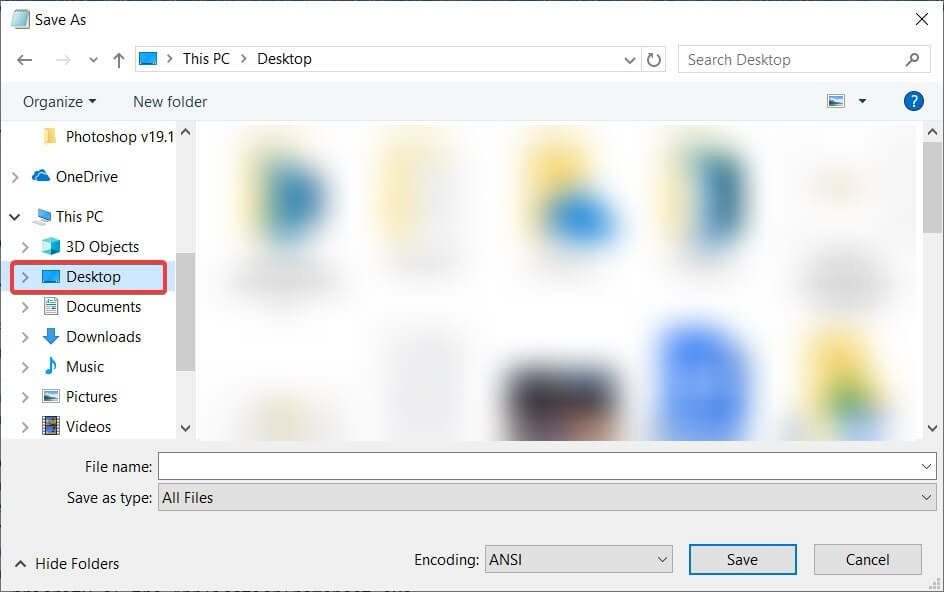
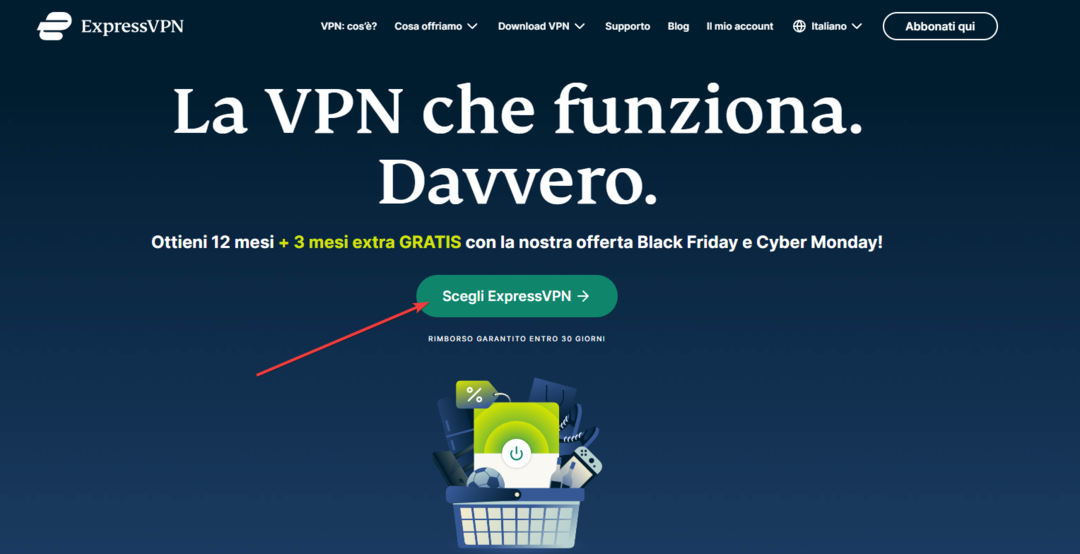
![¿Windows 11 ei saa DVD-d uuesti taastada? [4 lahendust]](/f/c0b7790efbabda79636b4baeaf981e1e.jpg?width=300&height=460)